Od logo po banery, kreatywne projektowanie tekstu może wywrzeć trwałe wrażenie.
Wśród wielu narzędzi do projektowania, Canva jest narzędziem, z którego korzysta wiele osób. Choć Canva jest potężnym narzędziem, nauka zakrzywiania tekstu w Canva może sprawić, że zagubisz się w labiryncie projektowania.
Ten przewodnik przeprowadzi Cię przez proces zakrzywiania tekstu w Canva z łatwością. Ponadto przedstawimy ClickUp, aplikację do wszystkiego do pracy, dzięki której wizualne przepływy pracy będą płynniejsze i inteligentniejsze.
⏰ 60 sekund Podsumowanie
Oto szczegółowy przewodnik krok po kroku, jak zakrzywić tekst w Canva:
- Krok 1: Zaloguj się, kliknij na "Create a Design" i wybierz rozmiar płótna
- Krok 2: Dodaj pole tekstowe i wpisz zawartość, którą chcesz zakrzywić
- Krok 3: Zaznacz tekst, przejdź do "Efektów" na białym górnym panelu i przewiń w dół, aby kliknąć "Zakrzywienie"
- Krok 4: Dostosuj intensywność krzywej za pomocą suwaka znajdującego się pod funkcją krzywej
- Krok 5: Zmień rozmiar i położenie zakrzywionego tekstu zgodnie z potrzebami projektu
- Krok 6: Kliknij "Udostępnij" i pobierz projekt do dalszego wykorzystania
Canva pomaga tworzyć szybką i atrakcyjną zawartość, ale nie usprawnia cyklu pracy. Wybór alternatywy takiej jak ClickUp to krótka i prosta odpowiedź na lepsze zarządzanie projektami i ogólną wydajność.
Po co zakrzywiać tekst w projektach?
Projektowanie, zwłaszcza tekstu, to bardzo kreatywny proces. Drobne kreatywne poprawki mogą doprowadzić do wizualnego wybuchu. Mając to na uwadze, przyjrzyjmy się, do czego służy zakrzywiony tekst i dlaczego jest potrzebny.
- Zwiększa atrakcyjność wizualną: Dodaje dynamiczny, przyciągający wzrok efekt. Pomaga to również oderwać się od sztywnych układów i sprawia, że projekt się wyróżnia
- Prowadzi wzrok widza: Zakrzywiony tekst kieruje uwagę na kluczowe elementy dzięki okrągłej lub łukowej orientacji. Ustanawia wizualną hierarchię dla lepszej czytelności i kieruje sposobem, w jaki użytkownicy konsumują zawartość
- Pasuje do nieliniowych układów: Dostosowuje się do wielu formatów i projektów, które wymagają czegoś więcej niż prostych linii. Jest to idealne rozwiązanie dla przestrzeni takich jak odznaki, logo i kompozycje artystyczne
- Zwiększa rozpoznawalność marki: Zakrzywiony tekst nadaje logo lub tagline'owi unikalną tożsamość dzięki swobodnie płynącemu kształtowi. Ten subtelny akcent wzmacnia rozpoznawalność i zapamiętywalność marki
- Dodaje emocji i tonacji: Tekst sprawia wrażenie zabawnego, płynnego lub wyrafinowanego. Zakrzywiony tekst dodaje również kreatywnej elastyczności dla brandingu i marketingu dzięki spersonalizowanemu ustawieniu
🧠 Ciekawostki: W 2012 roku, luksusowa marka modowa Saint Laurent zmieniła czcionkę na Neue Helvetica dla nowego wizerunku marki. Do zrobienia tego, przyjęli trendy projektowania nowej ery i odzwierciedlili minimalistyczną, rock-and-rollową estetykę swojego dyrektora kreatywnego.
Jak zakrzywić tekst w Canva: Samouczek krok po kroku
Zakrzywiony tekst dość łatwo wpasowuje się w obrazy marki i kreatywną zawartość. Dowiedzmy się, jak to osiągnąć na platformie Canva.
Pro Tip: Przed przystąpieniem do pracy, zapisz, czego potrzebujesz od swojej zawartości wizualnej. Czy chcesz uformować fale, dodać okrągły tekst, czy nawet dodać efekty do każdej litery? Jasno określony cel pomaga skuteczniej dostosować zakrzywiony tekst (i wszystkie elementy projektu).
Krok 1: Utwórz nową stronę projektu
Zacznij od ustawienia przestrzeni, w której projektujesz. Otwórz przeglądarkę i wykonaj poniższe kroki:
- Wejdź na stronę Canva i zarejestruj się (lub zaloguj) na swoje konto
- Przejdź do górnego rogu po lewej stronie i kliknij Utwórz projekt
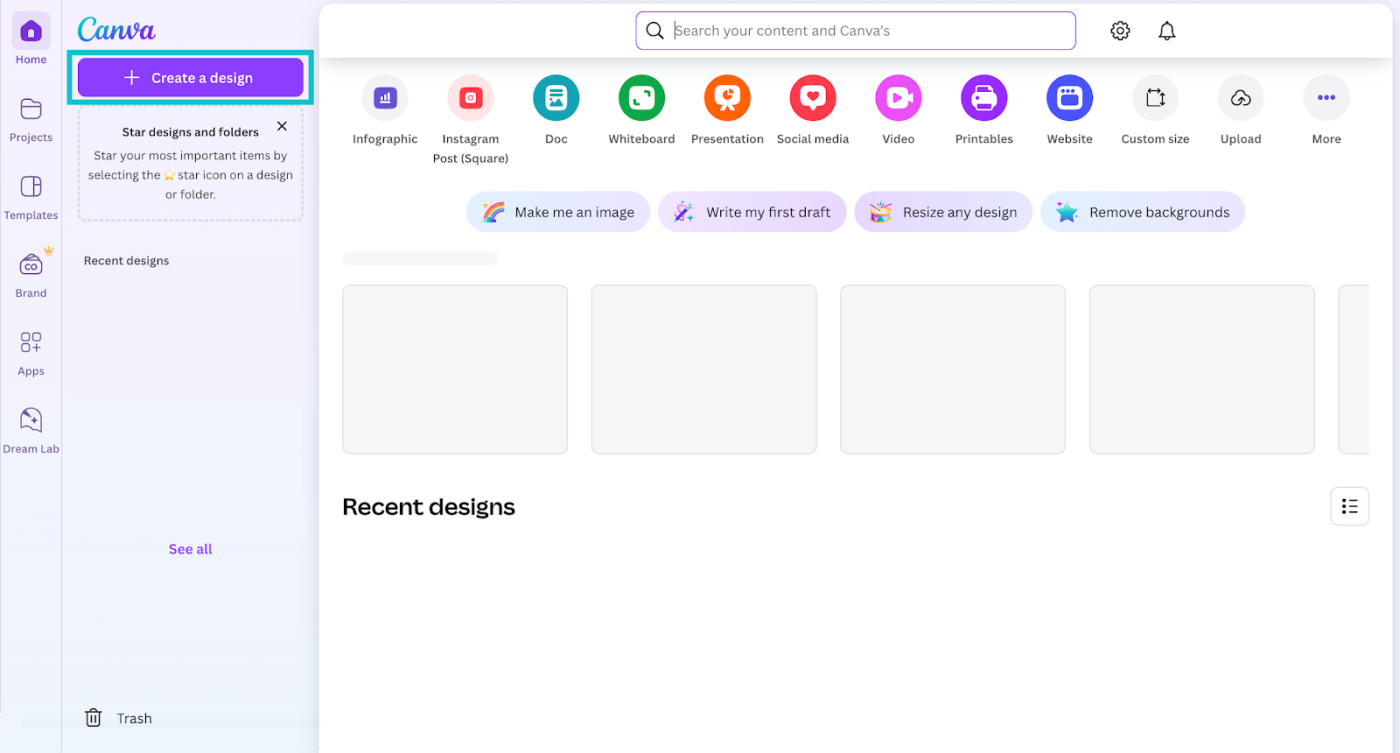
- Wybierz preferowany rozmiar obszaru roboczego Canva
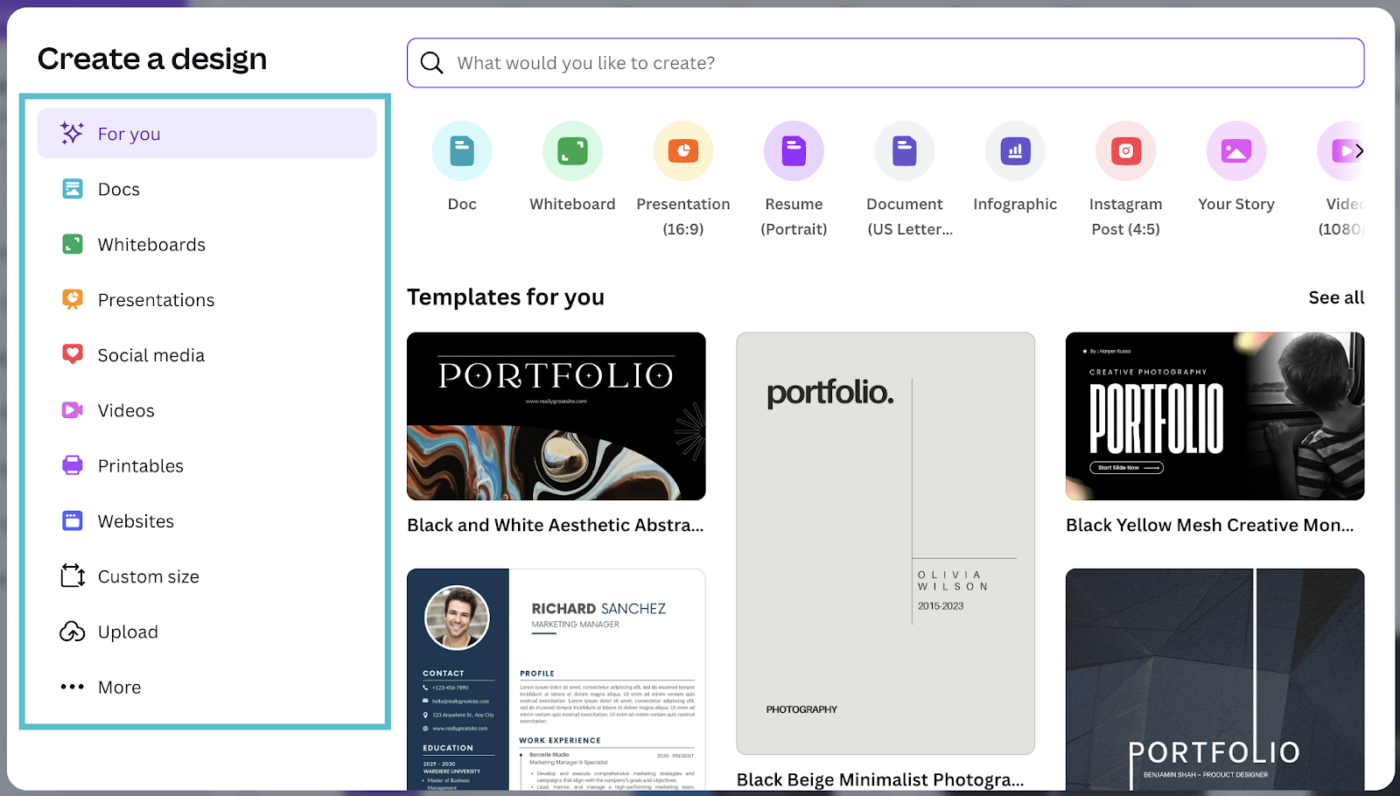
Krok 2: Dodaj tekst do projektu
Korzystanie z funkcji zakrzywionego tekstu nie jest zazwyczaj priorytetem zespołu projektowego.
Załóżmy, że kolory tła, przestrzenie między literami i układ są ustawione dla tego przypadku. Teraz dodaj wymagany tekst:
- Przejdź do paska bocznego i kliknij na tekst
- Wybierz typ lub format, którego potrzebujesz. Przestrzeń ta obejmuje wszystko, od różnych nagłówków po proste pole tekstowe
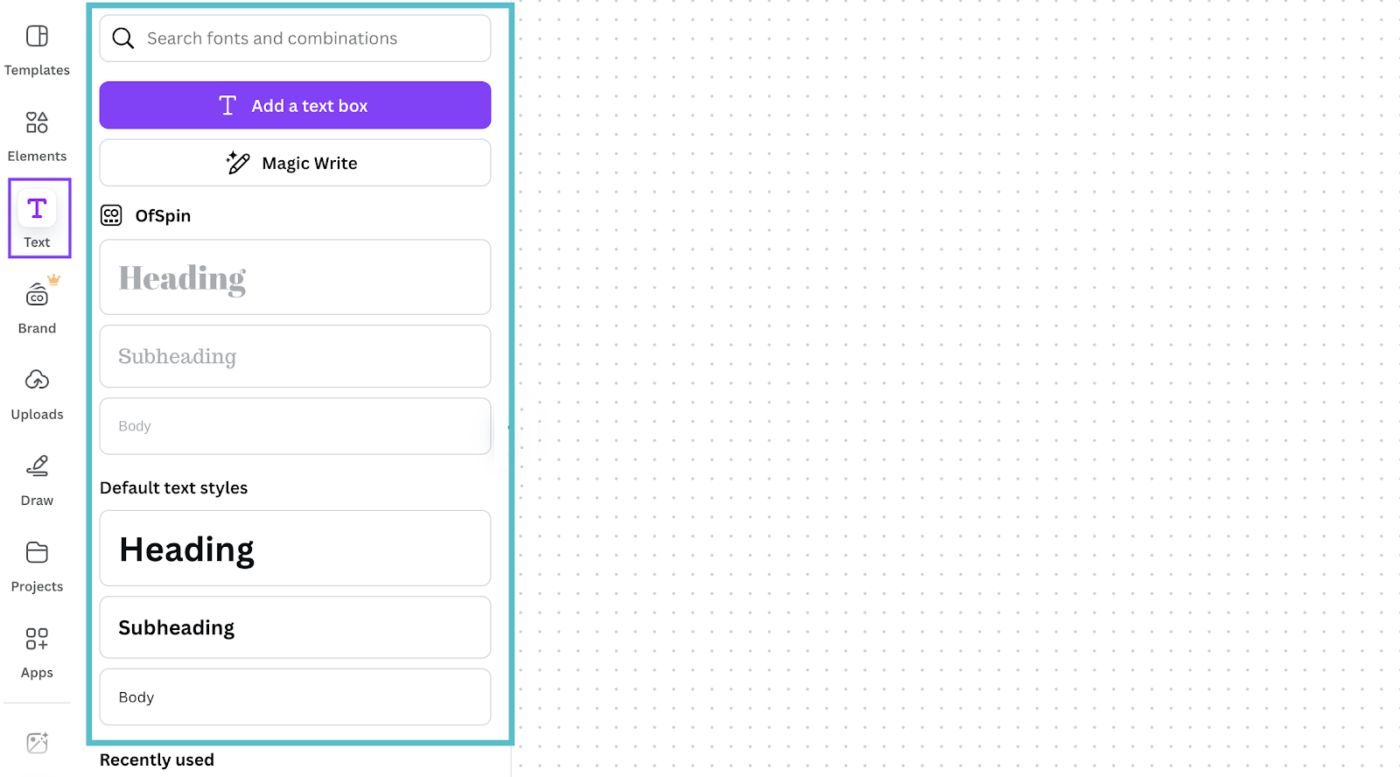
- Wpisz zawartość w polu tekstowym i dostosuj czcionkę, styl tekstu, rozmiar i kolor
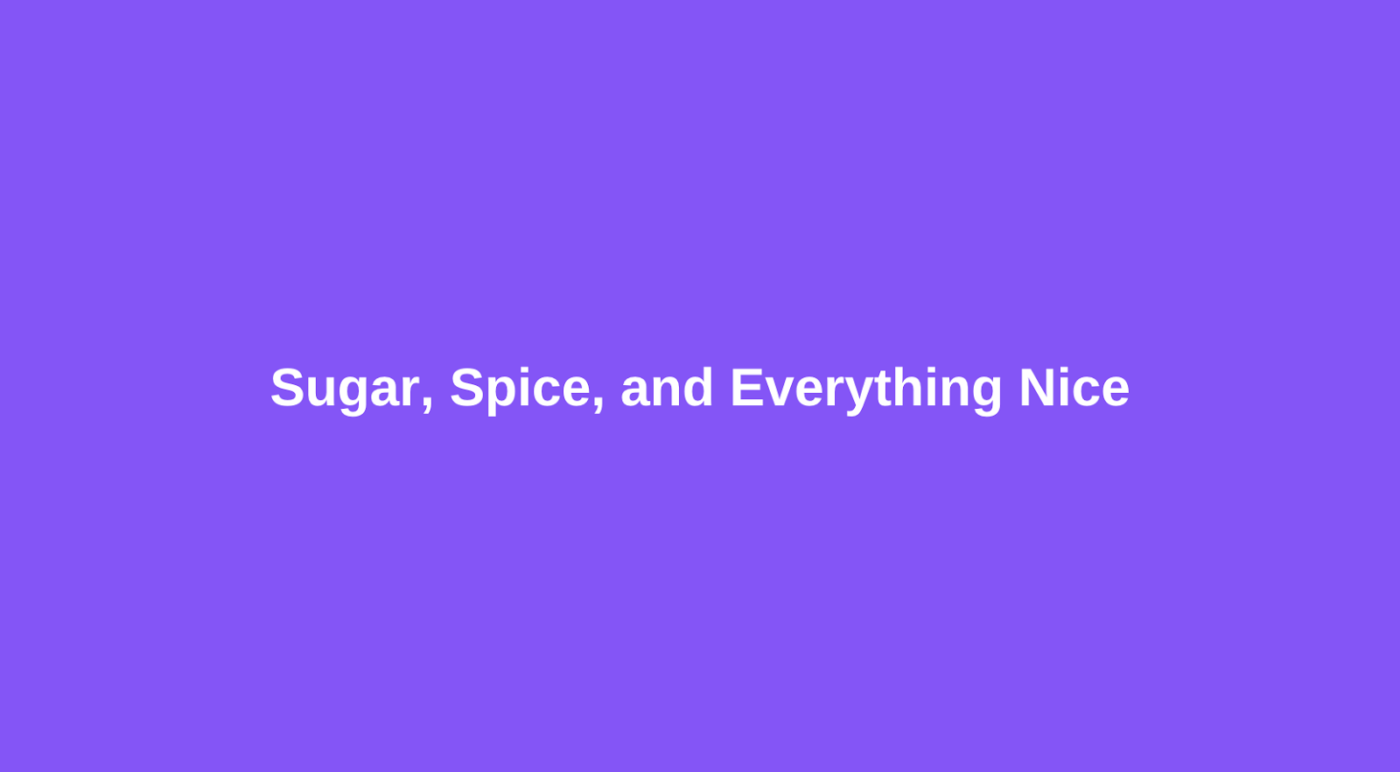
Krok 3: Zastosowanie efektu krzywej
Nadszedł czas, aby stworzyć zakrzywiony tekst. Oto jak dodać ten efekt:
- Wybierz pole tekstowe, które chcesz zakrzywić
- Kliknij Efekty w białym górnym panelu. Spowoduje to wyświetlenie kilku efektów na pasku bocznym
- Przewiń w dół i kliknij "Krzywa" w sekcji "Kształt"
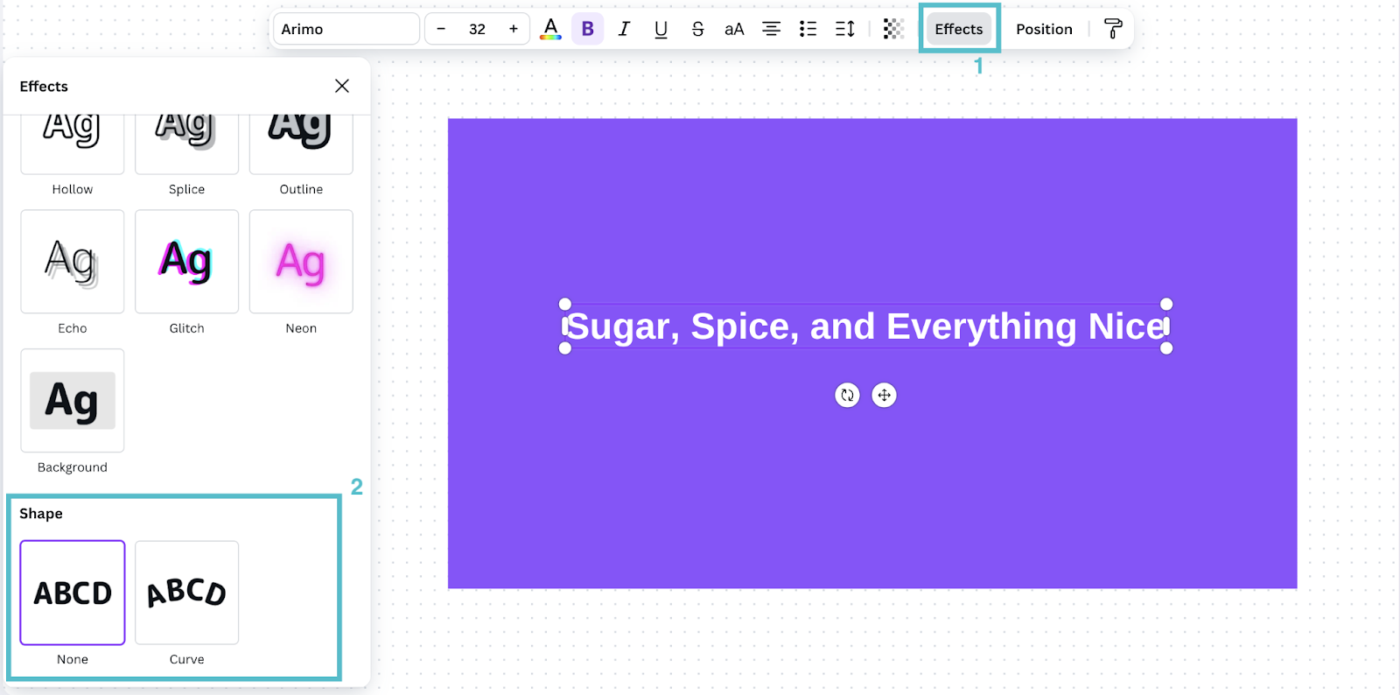
Krok 4: Dostosuj intensywność krzywej
Po wybraniu funkcji, tekst natychmiast stanie się zakrzywiony. Jeśli domyślny efekt nie działa dobrze, możliwe jest również dostosowanie stopnia:
- Przejdź do suwaka poniżej opcji efektu Curve
- Przeciągnij suwak w lewo, aby zakrzywić tekst w górę lub w prawo, aby zakrzywić go w dół
Podczas wprowadzania zmian, wzdłuż zakrzywionego tekstu pojawi się okrąg, który pomoże wyrównać go z pobliskimi elementami.
Krok 5: Aktualizacja pozycji tekstu
Po zakrzywieniu tekstu, dodaj kilka ostatnich poprawek. Może to być zmiana jego pozycji lub rozmiaru:
- Przenoszenie tekstu za pomocą szybkiego przeciągania i upuszczania
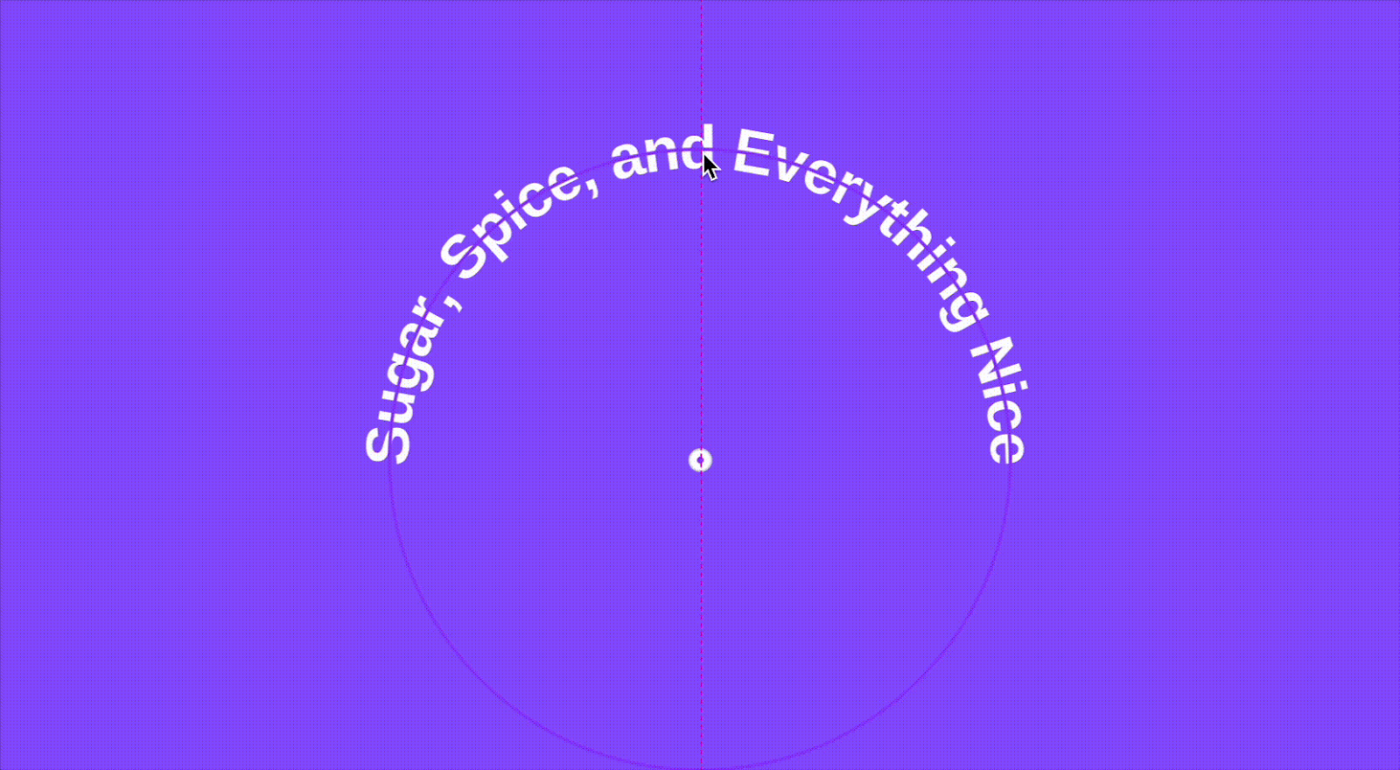
- Pociągnij za rogi pola tekstowego i zmień jego rozmiar
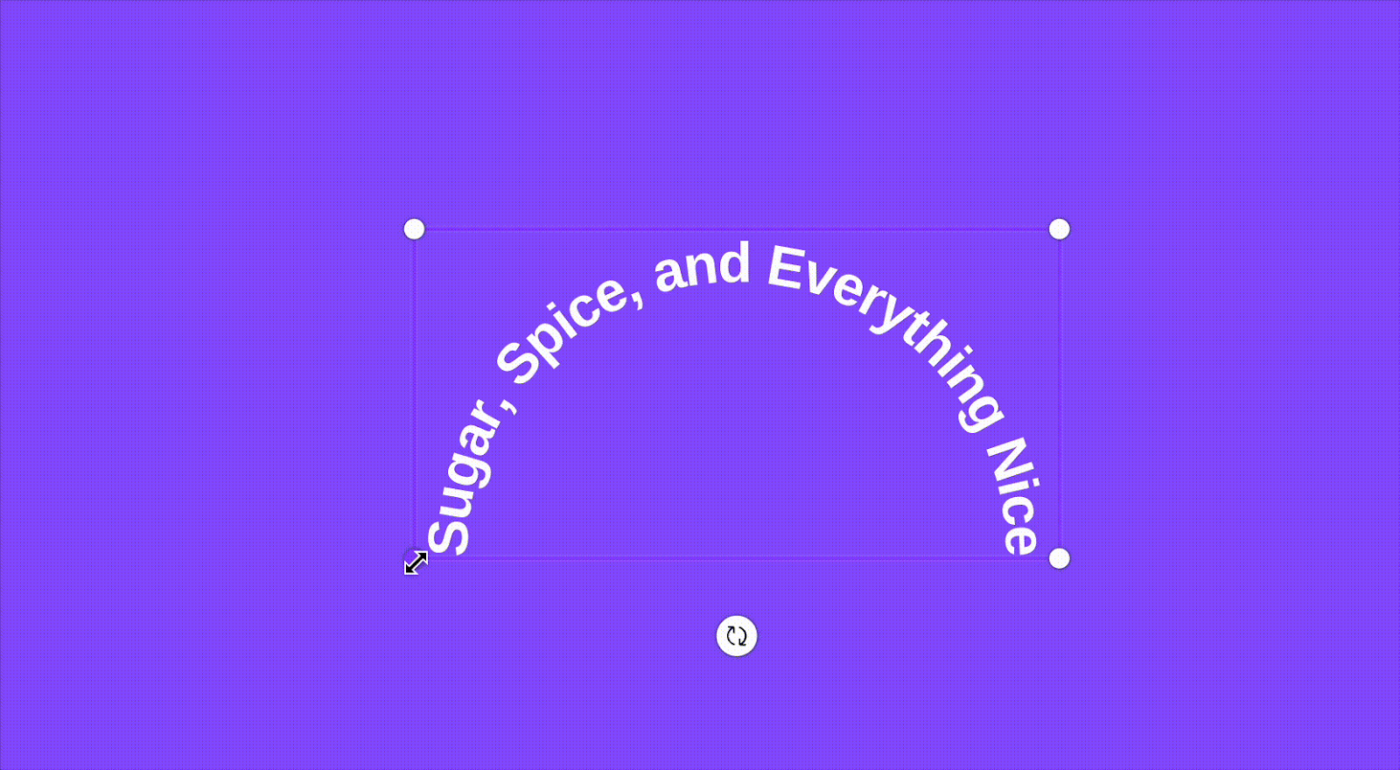
Krok 6: Przejrzyj i pobierz
Wreszcie projekt jest gotowy. Ostatnim krokiem jest przejrzenie, pobranie i udostępnianie:
- Sprawdź dwukrotnie swój projekt i kliknij Udostępnianie w prawym górnym rogu
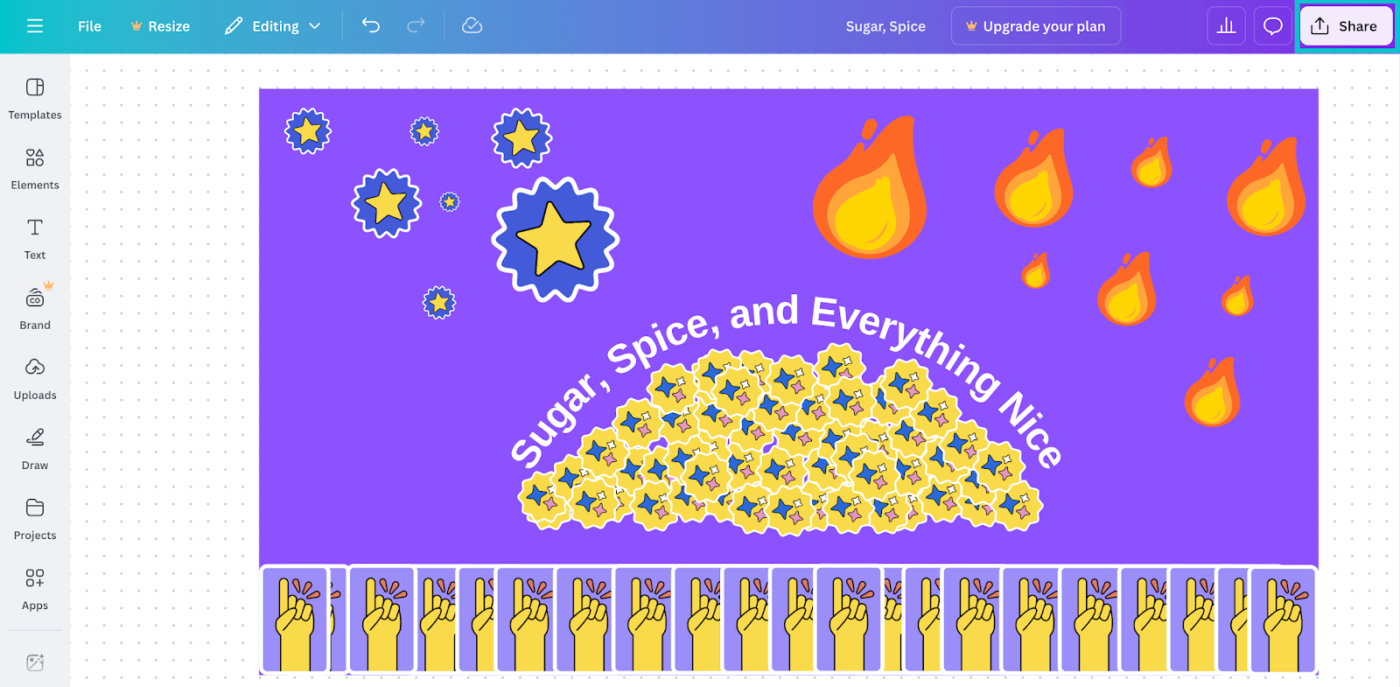
- Wybierz Pobierz z pierwszego wyskakującego okna
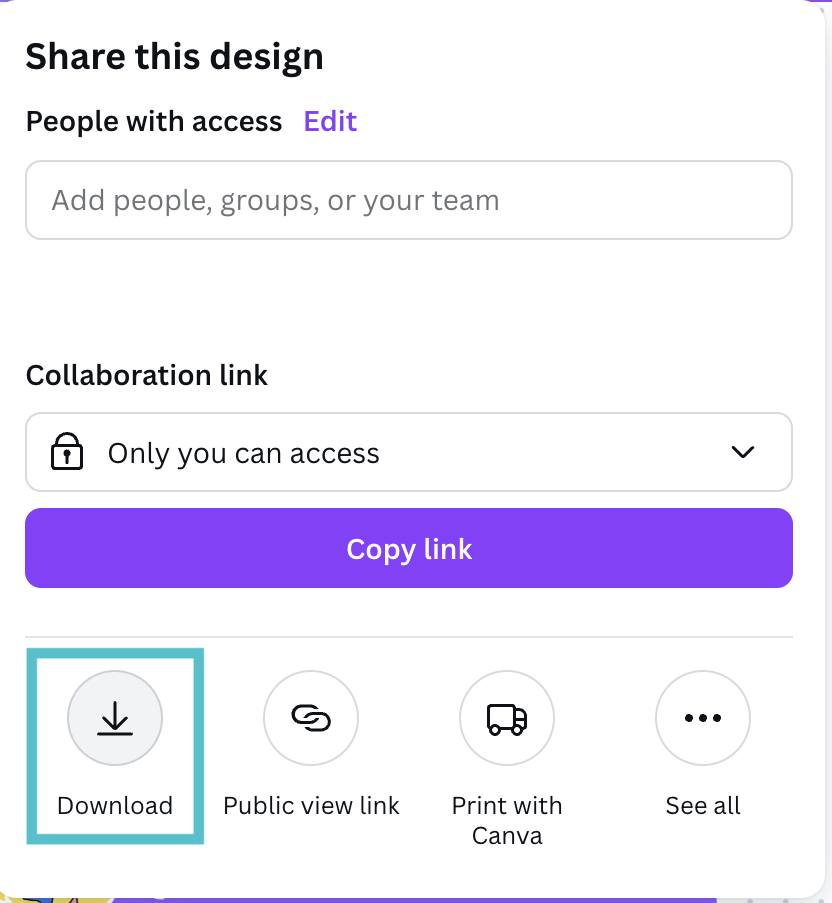
- Wybierz format pliku (PNG, JPG lub PDF) i kliknij "Pobierz"
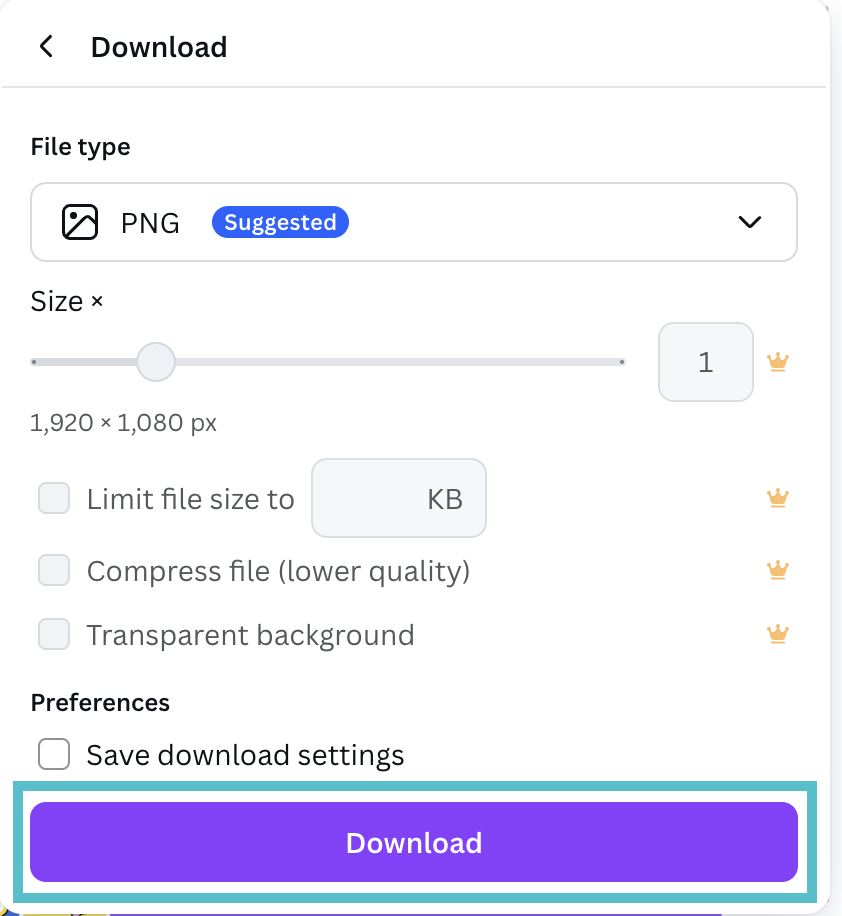
➡️ Czytaj więcej: Najlepsze narzędzia AI dla projektantów
Limity korzystania z Canva w projektach
Canva jest doskonałym narzędziem do tworzenia zawartości i projektów graficznych, ale jak wszystko, co dobre, ma pewne limity.
Zanim naciśniesz przycisk "Utwórz" dla swojego projektu biznesowego, zespołowego lub osobistego, oto co powinieneś wiedzieć o jego limitach:
- Niestandardowe możliwości: Canva nie posiada możliwości dogłębnej edycji wektorowej i precyzyjnej kontroli projektu. W związku z tym, może nie być dobrym rozwiązaniem, jeśli chodzi o priorytetowe traktowanie skomplikowanego brandingu nad podstawową grafiką w mediach społecznościowych
- Ograniczona elastyczność eksportu: Nie zapewnia wsparcia dla eksportu w formatach takich jak EPS lub wysokiej jakości CMYK do zrobienia wydruku. Stanowi to wyzwanie dla profesjonalistów zajmujących się projektami do druku, które wymagają precyzyjnej dokładności kolorów
- Złożona własność zasobów: Canva posiada ograniczenia licencyjne oparte na wbudowanych elementach. Może to prowadzić do problemów prawnych lub brandingowych, jeśli aktywa nie są w pełni własnością, nawet jeśli masz konto Canva Pro
- Ograniczona skalowalność: Platforma nie radzi sobie ze złożonymi, wielostronicowymi lub wielkoformatowymi projektami. Sprawia to, że jest to mniej niezawodna opcja, jeśli potrzebujesz skalowalności w szczegółowych prezentacjach lub materiałach drukowanych
- Brak dostępu offline: Canva wymaga połączenia z Internetem do swojej funkcji. Może to stanowić ograniczenie dla zdalnych Teams i profesjonalistów, jeśli znajdą się w strefach o słabym zasięgu
Do zrobienia? Krój Dove, jedna z najbardziej prestiżowych czcionek w historii, spotkał się z wodnym grobem w Tamizie! Jego twórca, zdeterminowany, by trzymać go z dala od swojego partnera biznesowego, wrzucił go do rzeki w 1917 roku. Odważny wybór projektowy!
➡️ Czytaj więcej: Jak stworzyć Tablicę Pomysłów do burzy mózgów
ClickUp jako alternatywa dla zaawansowanych cykli pracy
Powodzenie Twojego biznesu wymaga czegoś więcej niż tylko dopracowania czcionki i projektu tekstu.
Oczywiście, Canva pomaga w szybkim tworzeniu atrakcyjnej zawartości, ale nie ułatwia zaawansowanego cyklu pracy.
Dla Teams, którzy pracują z zaawansowanymi cyklami pracy, ClickUp jest znacznie lepszą, bogatą w funkcje alternatywą dla Canva. Każde z ponad 30 narzędzi oferuje doładowane elementy kreatywne, a nawet niestandardowe modyfikacje oparte na AI.
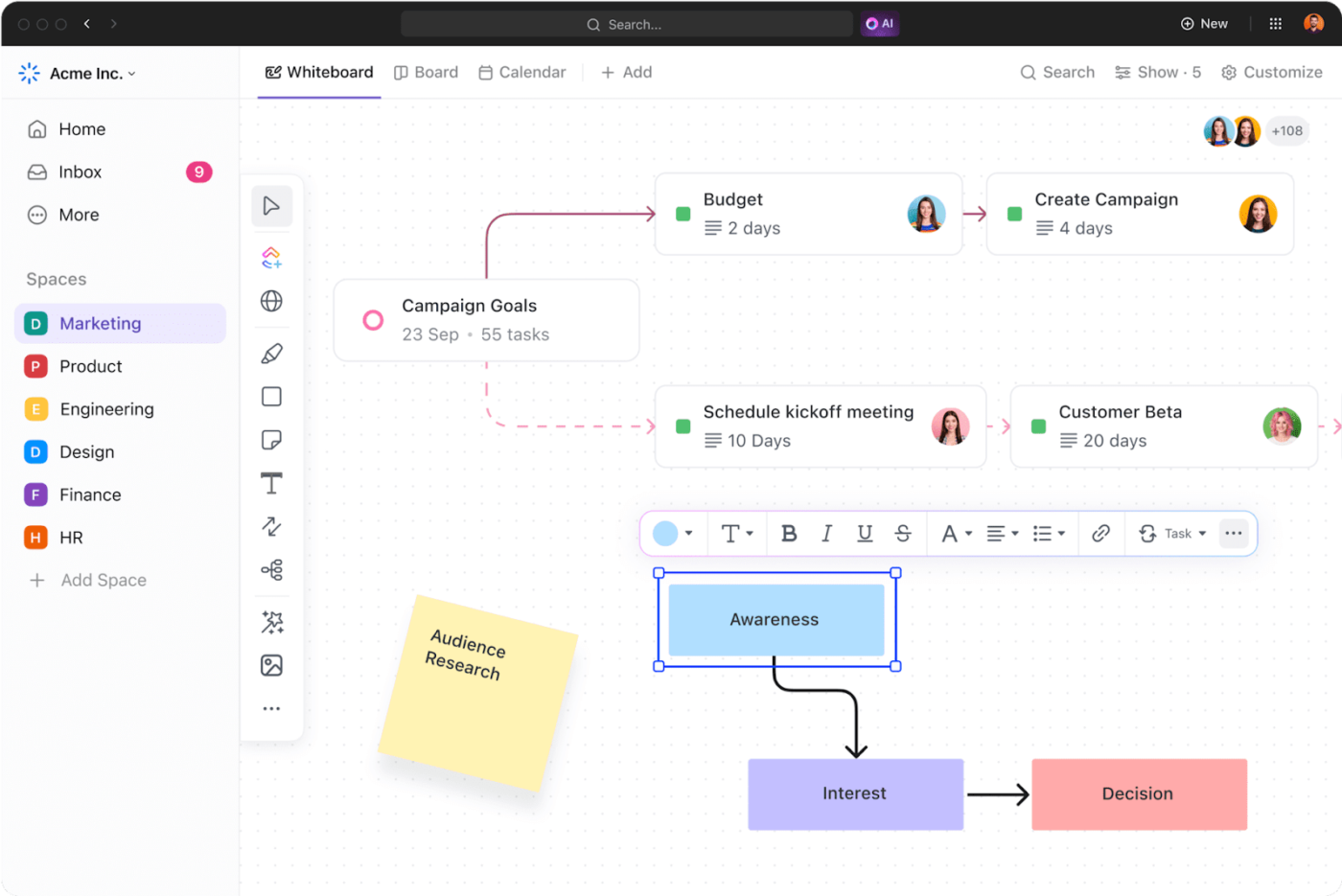
Duża przestrzeń do kreatywnej współpracy robi różnicę, jeśli chodzi o efektywne projektowanie. Tablica ClickUp Whiteboards dostarcza taką otwartą przestrzeń i zwiększa możliwości Twojego zespołu do zrobienia na niej czegoś więcej.
Na przykład, ClickUp Whiteboards pozwala użytkownikom konwertować wszystko (nawet obrazy) na zadania z jasno określonymi osobami przypisanymi i terminami. Jeśli potrzebujesz czyjegoś wkładu w projekt, narzędzie pozwala na oznaczenie go i udostępnianie konstruktywnych opinii bez pomijania żadnego taktu.
Główna funkcja? Generator obrazów oparty na sztucznej inteligencji, który pomoże Ci przekształcić wstępne pomysły w obrazy! ClickUp Brain, wbudowany asystent ClickUp AI, może pomóc przekształcić proste podpowiedzi w szczegółowe makiety projektowe, zapewniając płynną współpracę!

➡️ Czytaj więcej: Pomysły na podpowiedzi artystyczne AI, które pobudzą Twoją kreatywność
I tak, wiele działów może łatwo edytować zawartość za pośrednictwem Tablic ClickUp i to w czasie rzeczywistym. Ponadto solidna kontrola dostępu zapewnia bezpieczną współpracę w tej samej przestrzeni. Chcesz podnieść poziom obsługi projektów? AI ClickUp również może w tym pomóc.
ClickUp Brain ma na celu usprawnienie i wzmocnienie cyklu pracy nad projektami. Użyj go do szybkiego śledzenia procesów, takich jak :
Ideation & research: Błyskawicznie generuj briefy kreatywne, persony użytkowników i podróże projektowe, aby stworzyć solidne podstawy dla swojego projektu
Automatyzacja i planowanie zadań: Automatycznie ustawia zadania, terminy i zależności, zapewniając uporządkowany cykl pracy
Rozwój zawartości i strategii: Twórz konspekty prezentacji, strategie kampanii marketingowych i slogany, aby dostosować je do celów projektu
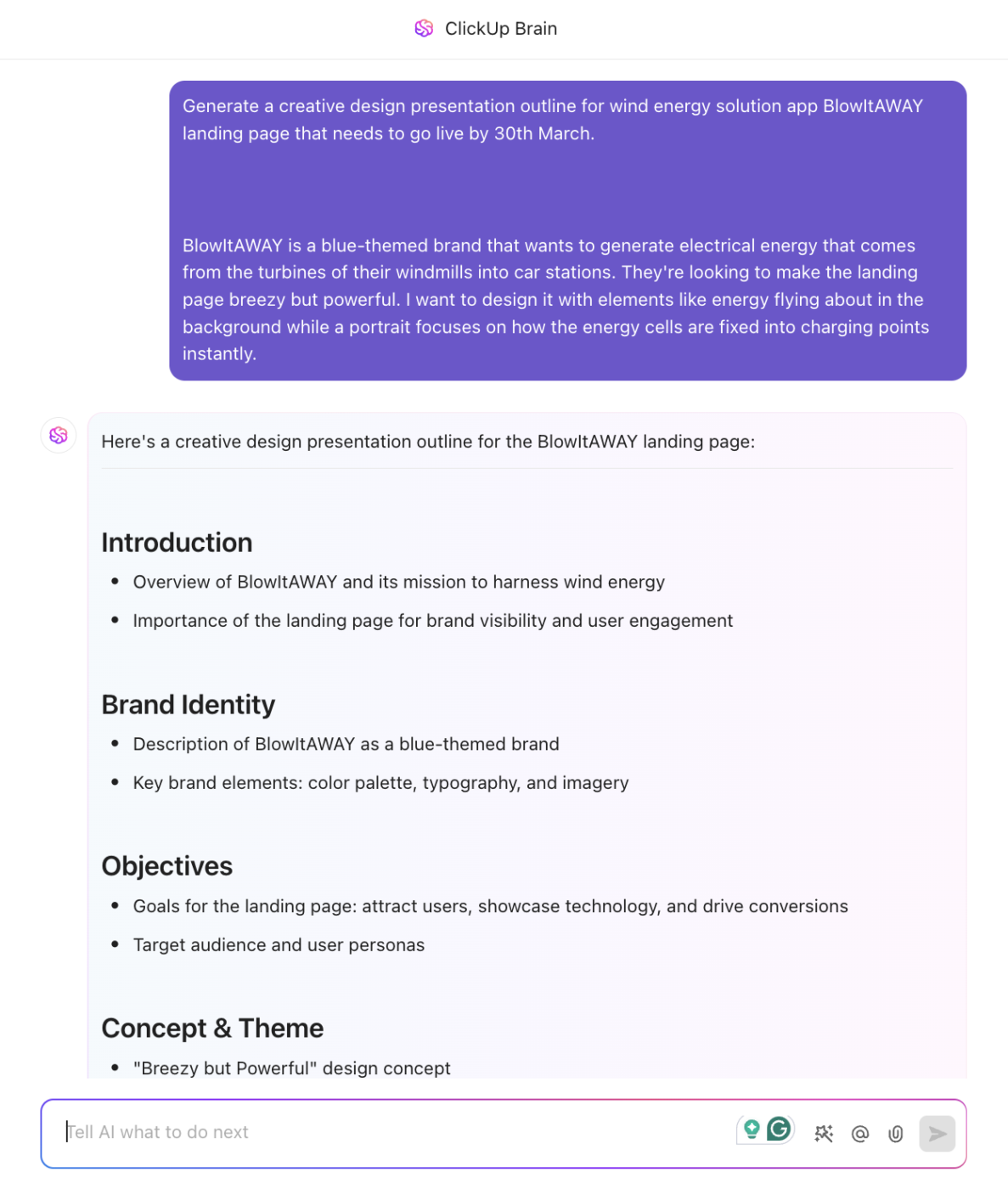
ClickUp ma również coś dla Teams, którzy chcieliby bardziej kompleksowego rozwiązania.
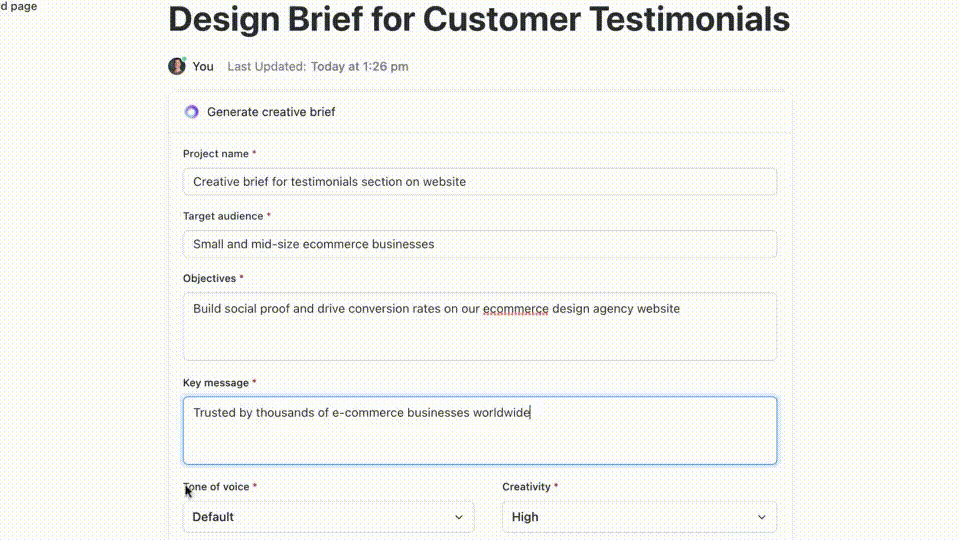
ClickUp Design Project Management Software jest tym, czego potrzebują firmy do szybkiego śledzenia danych powstania dzięki wydajności i efektywności. Oferuje potężne narzędzia formularzy i zarządzanie projektami w czasie rzeczywistym, aby organizować żądania i priorytety projektowe w jednym miejscu, w tym:
- Scentralizowane zarządzanie projektami: Organizuj żądania projektowe, priorytety i postępy w jednym miejscu, aby upewnić się, że nic nie umknie uwadze
- Planuj i śledź sprinty projektowe: Użyj widoku obciążenia pracą i raportowania sprintów, aby zrównoważyć obciążenie pracą, śledzić wydajność i utrzymywać projekty zgodnie z harmonogramem
- Usprawnij kreatywną współpracę: Udostępnianie makiet, inspiracji i opinii w czasie rzeczywistym za pomocą Tablic, Dokumentów i Czatu ClickUp dla płynnej pracy zespołowej
- Uprość recenzje i zatwierdzenia: Przyspiesz cykle opinii dzięki korekcie obrazu, adnotacjom i osadzonym plikom Figma lub InVision do szybkiego zatwierdzania
- Zarządzanie zadaniami bez wysiłku: Podziel złożone projekty z datami rozpoczęcia/terminu, zależnościami i priorytetami, aby wszyscy byli na bieżąco
- Usprawnij cykl pracy: Twórz niestandardowe cykle pracy, aby śledzić cykl życia projektu, śledzenie zamówień i zatwierdzenia, eliminując pracę ręczną
- Uporządkuj zasoby projektowe: Przechowuj i śledź pliki projektów, budżety i dane klientów za pomocą Pól niestandardowych, aby mieć do nich łatwy dostęp
- Śledzenie i osiąganie kreatywnych celów: Ustaw kamienie milowe projektu i monitoruj postępy dzięki śledzeniu celów powiązanych z zakończonymi zadaniami, budżetami lub KPI
- Dokumentuj i przechowuj wiedzę zespołu: Przechowuj badania, wytyczne projektowe i SOP w ClickUp Docs, aby zapewnić spójność i wyrównanie
- Udostępnianie nagrań ekranu w celu uzyskania opinii: Zapewnij szybki wgląd w prototypy, interakcje z produktem lub raportowanie błędów dzięki wbudowanym narzędziom do nagrywania ekranu
A co najlepsze? Wszystkim tym można łatwo zarządzać z poziomu jednej platformy zamiast dziesiątek różnych narzędzi. ClickUp oferuje ponad 1000 integracji, w tym narzędzia programistyczne, integracje e-mail i systemy projektowania.
Oto, co Nancy Hamlet, właściciel Kokua Creative Space, ma do powiedzenia na temat ClickUp:
ClickUp jest idealny dla każdej agencji, która chce zarządzać projektami z wieloma członkami zespołu. Używamy go do zarządzania kreatywnymi projektami, zawartością, mediami społecznościowymi, projektami stron internetowych i wieloma innymi projektami. Każdy klient ma swoją własną tablicę i możemy przeglądać projekty według klienta lub całego Enterprise.
ClickUp jest idealny dla każdej agencji, która chce zarządzać projektami z wieloma członkami zespołu. Używamy go do zarządzania kreatywnymi projektami, zawartością, mediami społecznościowymi, projektami stron internetowych i wieloma innymi projektami. Każdy klient ma swoją własną tablicę i możemy przeglądać projekty według klienta lub całego Enterprise.
➡️ Czytaj więcej: Najlepsze alternatywy i konkurenci Canva
Połącz magię wizualną i wydajność z ClickUp
Zakrzywianie tekstu to przydatne narzędzie. Sprawia, że zawartość jest bardziej przystępna i zabawna, dodając zabawny i angażujący urok. Korzystanie z niego zależy od kreatywnych teamów, ale nasze sześć kroków pomoże ci z łatwością zrobić to w Canva.
Ale czy Canva to jedyne rozwiązanie do projektowania, jakiego potrzebujesz? Nie jest to idealna opcja, jeśli potrzebujesz czegoś kreatywnego, co jednocześnie zwiększa wydajność. W tym przypadku ClickUp jest świetną alternatywą.
Jego wizualizacja, zarządzanie zadaniami, analityka i AI sprawiają, że jest równie kreatywny bez utraty koncentracji na zrobieniu zadania.
Gotowy na połączenie magii wizualnej i wydajności w obszarze roboczym? Zarejestruj się w ClickUp już dziś!

